Adaptive Server Anywhere (SQL Anywhere) 9 Express Bug Fix の配布にサイレントインストールを利用する |
 |
|
このマニュアルでは、PFTW フォーマットで Adaptive Server Anywhere (SQL Anywhere)
9 Express Bug Fix のサイレント・インストールを作成する方法について説明します。 Windows プラットフォームの Adaptive Server Anywhere (SQL Anywhere) 9 Express Bug Fixes (EBF) は、ZIP フォーマットの使用からPackage for the Web (PFTW) に変更されています。PFTW は、ZIP フォーマットと同様に、EBF インストールのコンテナです。 違いとしては、PFTW は自動的にインストールを起動するという点です。 -s 引数を PFTW 実行プログラムに追加すると、PFTW はサイレントに実行されます。ただし、パッケージに組み込まれたインストーラは、サイレントに起動しません。そのため、EBF インストールはサイレントに起動できないと認識されました。PFTW を完全にサイレントにするには、組み込みインストールもサイレント・モードで起動する必要があります。-a 引数に続くテキストは、PFTWが起動する実行プログラムに渡されます。したがって、インストーラをサイレントに起動するためのコマンド・ラインは、-a 引数を使用して PFTW コマンド・ラインに渡すことができます。 サイレントインストールを作成する このマニュアルでは、必要な EBF をすでに http://www9.ianywhere.jp/sail/index.html からダウンロードしてあることを前提としています。 サイレントインストールを起動する 1. 応答ファイルがインストール・イメージ・ディレクトリに存在する場合は、インストール・イメージが含まれているディレクトリから以下のコマンドを入力することによってサイレント・インストールを実行できます。2. サイレント・インストールの実行に関連する追加情報については、以下のマニュアル・リファレンスを参照してください。 ASA プログラミング・ガイド |
Copyright 2008 iAnywhere Solutions, Inc. |